Procurar
Últimos assuntos
Tópicos mais visitados
Últimos membros conectados
Quem está conectado?
Há 7 usuários online :: 0 registrados, 0 invisíveis e 7 visitantes Nenhum
[ Ver toda a lista ]
O recorde de usuários online foi de 160 em Sex Abr 09, 2021 1:46 pm
Estatísticas
Temos 515 usuários registradosO último membro registrado é jhon
Os nossos membros postaram um total de 399 mensagens em 215 assuntos
Fraps - Tutorial
Página 1 de 1
 Fraps - Tutorial
Fraps - Tutorial
Hoje iniciarei o tutorial sobre o software Fraps,no qual permite que os usuários façam capturas de imagens.Seja de games ou até mesmo de programas que utilizem-se da tecnologia Directx ou OpenGl.
Como configurar o Software Fraps.
1-O software Fraps deverá ser inicializado antes do game a ser gravado,logo que você tiver executado ambos,não o feche com o game em execução,caso contrario seu sistema poderá travar.
2-Após você saber do passo acima,iremos configura-lo de maneira mais eficiente.Na foto abaixo vá na aba General e marque a opção demonstrada.
Nota:Isso fará com que o programa seja executado mesmo estando minimizado.
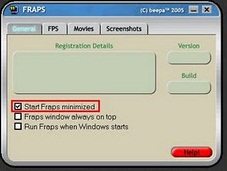
3-Logo após você ter feito o passo acima,veja a nova janela na aba FPS que provavelmente você não precisará mexer em nada.Devido-se ao fato que o programa executa a melhor configuração para você.
Nota:Neste caso você poderá escolher em qual canto de sua tela o FPS aparecerá.

4-Agora na nova aba denominada Movies veja a foto abaixo,e logo em seguida compare com a explicação abaixo e configure de acordo com suas expectativas.

Explicação da foto abaixo:
1 - Escolha onde quer salvar o arquivo gravado pelo Fraps
Nota:Escolha uma unidade com no minimo 15 GB livre.
2 -É a tecla que você vai usar pra gravar,pressione dentro do jogo essa tecla para iniciar a gravação e pressionando novamente,a gravação será finalizada.
3 -Apenas marque se você quer gravar o som do jogo
Nota:Ele ira gravar tambem o som do microfone.
4 -Marque "Full-size" se você quer que o Fraps capture na resolução que você esta jogando."Half-size" captura com a metade da resolução e conseqüêntemente,com a metade do tamanho e com menor uso de processamento.
5 -Escolha o FPS
Nota:Geralmente é usado 25-30 FPS.
6 "No Cursor",remove o cursor do mouse no arquivo final do vídeo
Nota:Ele será visualizado normalmente dentro do jogo, sendo ocultado no vídeo.
"No Sync",desativa a sincronização do som com o vídeo,caso a gravação do som esteja ativa.
*Fim fa explicação da foto acima.
5-Na nova janela com a aba Screenshots selecionada,veja a foto e logo em seguida veja a explicação abaixo.

Explicação da foto abaixo:
1 -Local onde as screenshots serão salvas.
2 -Tecla que será usada para tirar as screenshots.
3 -"Include frame rate overlay on screenshots",serve para adicionar o FPS atual na screenshot. Recomendo desativar esse recurso."Repeat screen capture every X seconds",serve para que o Fraps tire uma screenshot a cada X segundos.
4 - Escolha o formato da screenshots.
Nota: Recomendo deixar em JPG.
*Fim da explicação da foto acima.
Como configurar o Software Fraps.
1-O software Fraps deverá ser inicializado antes do game a ser gravado,logo que você tiver executado ambos,não o feche com o game em execução,caso contrario seu sistema poderá travar.
2-Após você saber do passo acima,iremos configura-lo de maneira mais eficiente.Na foto abaixo vá na aba General e marque a opção demonstrada.
Nota:Isso fará com que o programa seja executado mesmo estando minimizado.
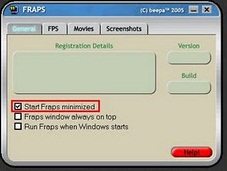
3-Logo após você ter feito o passo acima,veja a nova janela na aba FPS que provavelmente você não precisará mexer em nada.Devido-se ao fato que o programa executa a melhor configuração para você.
Nota:Neste caso você poderá escolher em qual canto de sua tela o FPS aparecerá.

4-Agora na nova aba denominada Movies veja a foto abaixo,e logo em seguida compare com a explicação abaixo e configure de acordo com suas expectativas.

Explicação da foto abaixo:
1 - Escolha onde quer salvar o arquivo gravado pelo Fraps
Nota:Escolha uma unidade com no minimo 15 GB livre.
2 -É a tecla que você vai usar pra gravar,pressione dentro do jogo essa tecla para iniciar a gravação e pressionando novamente,a gravação será finalizada.
3 -Apenas marque se você quer gravar o som do jogo
Nota:Ele ira gravar tambem o som do microfone.
4 -Marque "Full-size" se você quer que o Fraps capture na resolução que você esta jogando."Half-size" captura com a metade da resolução e conseqüêntemente,com a metade do tamanho e com menor uso de processamento.
5 -Escolha o FPS
Nota:Geralmente é usado 25-30 FPS.
6 "No Cursor",remove o cursor do mouse no arquivo final do vídeo
Nota:Ele será visualizado normalmente dentro do jogo, sendo ocultado no vídeo.
"No Sync",desativa a sincronização do som com o vídeo,caso a gravação do som esteja ativa.
*Fim fa explicação da foto acima.
5-Na nova janela com a aba Screenshots selecionada,veja a foto e logo em seguida veja a explicação abaixo.

Explicação da foto abaixo:
1 -Local onde as screenshots serão salvas.
2 -Tecla que será usada para tirar as screenshots.
3 -"Include frame rate overlay on screenshots",serve para adicionar o FPS atual na screenshot. Recomendo desativar esse recurso."Repeat screen capture every X seconds",serve para que o Fraps tire uma screenshot a cada X segundos.
4 - Escolha o formato da screenshots.
Nota: Recomendo deixar em JPG.
*Fim da explicação da foto acima.

iMasters- Administradores
- Mensagens : 265
Pontos : 841
Reputação : 92
Data de inscrição : 29/11/2011
Idade : 31
Localização : Dark Elf Village
 Tópicos semelhantes
Tópicos semelhantes» Castle Siege - Tutorial
» Tutorial - L2Walker
» Tutorial de Buffs
» Tutorial Pescaria - Fishing
» Tutorial - Regras da Siege
» Tutorial - L2Walker
» Tutorial de Buffs
» Tutorial Pescaria - Fishing
» Tutorial - Regras da Siege
Página 1 de 1
Permissões neste sub-fórum
Não podes responder a tópicos|
|
|

» L2AutoFire
» L2PotionUser
» L2FileEdit C6/C5
» Quest Subclass
» Como fazer power level e upar seu char do level 1 ao 85 em apenas 5 dias
» Sweet Summer Slushie
» As vozes por trás dos Agathions de Lineage 2
» Como criar macros no Lineage 2
» O que é? como uso "Weapon Seal Scroll" no blacksmith?